次の手順では、従来の 3ds Max のボーン システムのスケルトンをエクスポートし、3ds Max の[Send To]機能を使用してアニメーションのために MotionBuilder でそれを開きます。
skeletons.max ファイルを開くと、2 つのスケルトンが表示されます。左のスケルトン(A)は 3ds Max の標準的なボーン システムで作成されたもので、右のスケルトン(B)は 3ds Max の Biped 作成オプションを使用して作成されたものです。
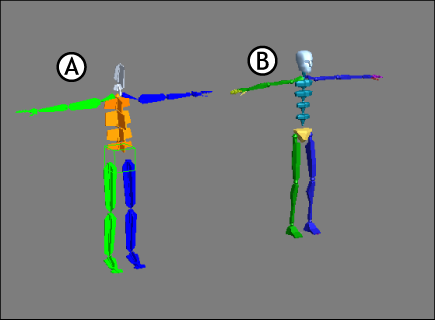
2 つの 3ds Max スケルトン A. 3ds Max の標準的なボーン システムのスケルトン B. 3ds Max の Biped スケルトン
これらのスケルトンは T スタンスをとっています。アニメータは通常、このポーズでスキニングを行います。
3ds Max の Biped 作成オプションで作成したスケルトンをエクスポートする方法については、「3ds Max で Biped を作成して MotionBuilder にエクスポートする」を参照してください。
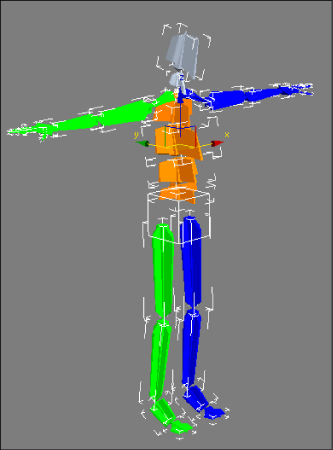
T スタンスで方向を指定された Biped
ボーンの名前が MotionBuilder の規則に従って設定されており、T スタンスになっているので、スケルトンは完全にキャラクタライズされます。MotionBuilder の命名規則については、MotionBuilder の[Help] > [Animating Characters] > [Character setup] > [Skeletons] > [Bone naming conventions]セクションを参照してください。
これで、3ds Max のボーン システムのスケルトンが MotionBuilder にロードされます。
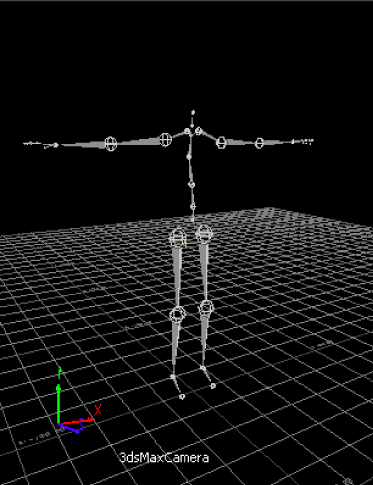
3ds Max のスケルトンが Viewer ウィンドウに表示されます。
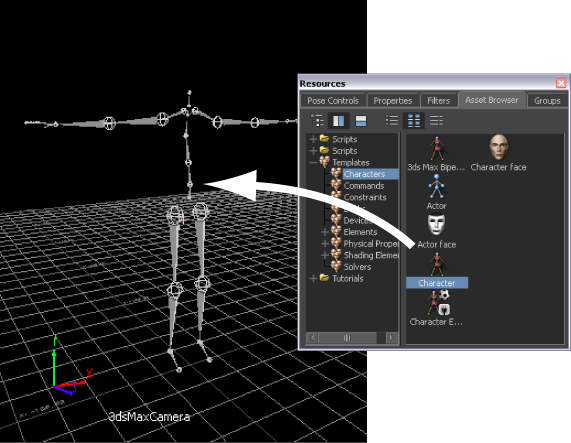
キャラクタが T-スタンスをとり、Z 軸の正の方向(3ds Max では Y 軸の負の方向に相当。.max ファイルを FBX フォーマットでエクスポートした際に変換しました)を向いている必要があることを警告するダイアログ ボックスが表示されます。
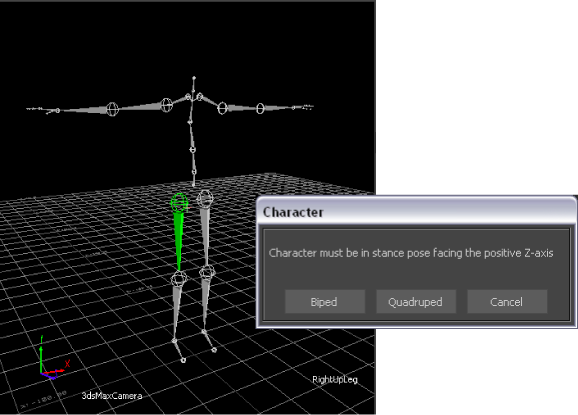
[Character stance]ダイアログ ボックス
これで、スケルトンがキャラクタライズされました。つまり、アニメートできるコントロール リグを設定できるようになりました。
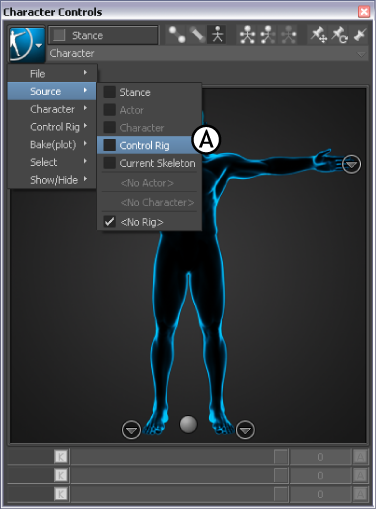
[Character Controls]の[Source]メニュー
後でキャラクタにキーフレームを設定するためには、Control Rig Input 設定を使用する必要があります。
Create Control Rig ダイアログ ボックスが表示されます。
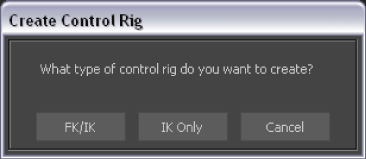
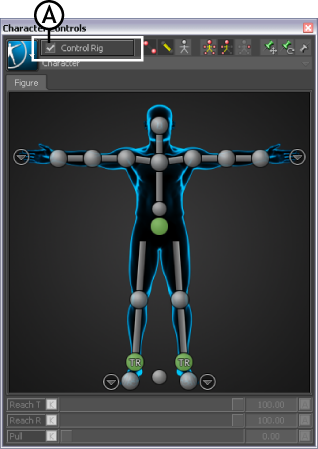
Character Controls A. [Ctrl Rig In]オプションをオンにする
この操作により、コントロール リグがアクティブになり、Character Controls のキャラクタ表示が有効になります。キャラクタ表示は、Biped スケルトンを人間の形をしたイメージで表したものです。キャラクタ表示には、コントロール リグのアニメートに使用できるすべてのエフェクタが表示されます。
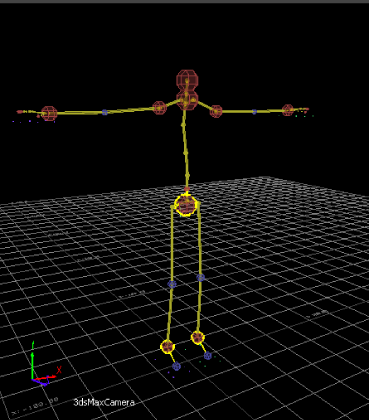
IK/FK コントロール リグが設定されたスケルトン
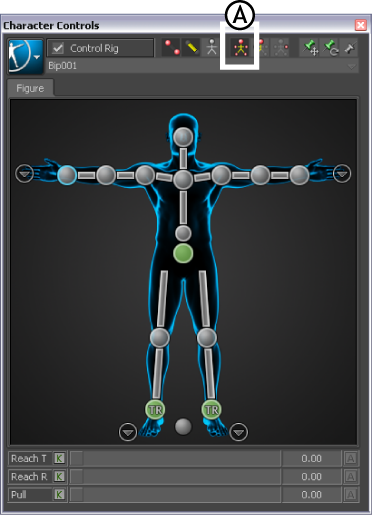
Character Controls A. [Full Body]をオンにする。
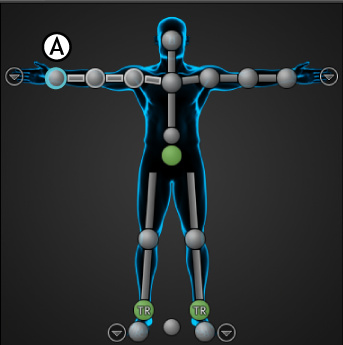
キャラクタ表示 A. 右手首のエフェクタを選択する
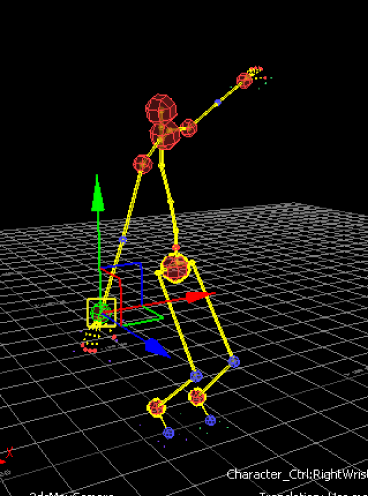
手を動かすと腕が伸び、それに合わせて体の他の部分も自然に動きます。これで、キャラクタライズしたスケルトンを変形することができるようになりました。